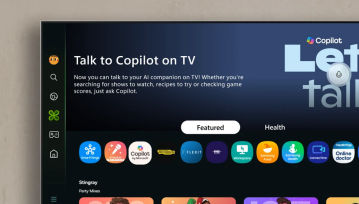Kiedyś napisałem dla Was poradnik instalacji Chrome OS na moim starym netbooku Samsung N210, do dziś albo w komentarzach pod tamtym wpisem albo w prywatnych wiadomościach dzielicie się problemami z jego instalacją na Waszych sprzętach. Widać więc, że nadal próbujecie przywrócić różne Wasze sprzęty, jednak z różnym skutkiem. Zainstalowałem więc na nim Chromium OS w wersji wykonanej przez Neverware - CloudReady i powiem Wam, że też z powodzeniem możecie spróbować tego rozwiązania.

Przy tym, bez jakichś alpejskich kombinacji, komend w terminalach czy wybierania losowych pakietów do różnych sprzętów i testowania, czy akurat te będą pasować do Waszego sprzętu.
Co będziecie potrzebować? Przede wszystkim klucz USB o pojemności 8 GB albo 16 GB, nie mniejszy i nie większy. Obraz Chromium OS pobieramy ze strony Neverware (darmowe do domowego użytku), dla starszych sprzętów wybieramy 32-Bit. Aby zgrać go na klucz USB, będziemy jeszcze potrzebowali narzędzia Chromebook Recovery Utility, które można pobrać z Chrome Web Store.
Po jego uruchomieniu klikamy na koło zębate w prawym górnym rogu i wybieramy - Użyj obrazu lokalnego.
Po czym z rozwijanej listy dysków wskazujemy nasz klucza USB - dalej już dacie radę.
W komputerze, na którym chcecie zainstalować CloudReady w BIOS-ie musicie jeszcze ustawić uruchamianie z klucza USB, wkładamy do złącza i uruchamiamy komputer z tego klucza. Uruchomi się już sam system z USB i aby zainstalować go na dysku komputera, wystarczy wybrać z menu w prawym dolnym rogu - Install CloudReady.
Po instalacji na nowo musimy wprowadzić dane językowe, hasło do WiFi i konta Google, ale w zasadzie to już wszystko. Mamy gotowy system, działa szybciej niż Windows 10, tak jeszcze się załapał, fabrycznie był na nim Windows 7 Starter.
Sprawdziłem dodatkowo, co można na nim zrobić. Dla jasności, ma 1 GB pamięci RAM i wymieniłem mu kiedyś dysk na SSD. A więc na pierwszy ogień poszedł Netflix, niestety nie działa, po uruchomieniu filmu, wyskakuje komunikat błędu - sprawdzałem kilka razy, z takim samym skutkiem.
HBO GO, tutaj się uruchamia, jednak co kilka sekund buforuje film, praktycznie nie da się oglądać.
Oczywiście to nie problem, jeśli dysponujecie Chromecastem, bez problemu przesyła sygnał i na telewizorze można oglądać bez zacinek.
YouTube sprawdziłem na automatycznej jakości, którą wybrał 360p, ale podciągnąłem ręcznie do 720p i też płynnie odtwarzało.
Na koniec sprawdziłem jeszcze Spotify, z pewnymi problemami, ale też się udało. Otóż okazało się, że wymagany jest obsługa Flasha, wydawało mi się, że Spotify już jego nie wymaga. Niemniej i tu twórcy pomyśleli, aby dodać w opcjach jego instalacje.
Należy w ustawieniach systemu zainstalować dostępne wtyczki, kwestie licencyjne zabraniają w Chromium OS dołączanie ich natywnie.
Po zainstalowaniu Spotify gra, tańczy i śpiewa, no może nie tańczy:)
Specjalnie wybrałem takie ekstremalne strony dla takiego starego sprzętu, by pokazać skalę tego, na co możecie liczyć, przywracając go do życia. Na pewno nada się do przeglądania internetu, słuchania muzyki czy oglądania YouTube. Filmy też wchodzą w rachubę, ale tylko jeśli posiadacie Chromecasta i korzystacie z serwisów go obsługujących, mirroring raczej nie wchodzi w grę.
Jeśli macie jakieś dodatkowe pytania czy chcecie, abym sprawdził coś innego, czy i jak działa, to śmiało zapraszam do komentarzy.
PS. Wspominałem o instalacji Chrome OS na tym sprzęcie, to też dla formalności zostawię Wam tu linka do tego wpisu.
Hej, jesteśmy na Google News - Obserwuj to, co ważne w techu